recovery电脑上出现这个怎么办?电脑中的recovery模式就是品牌商在硬盘中设置了隐藏分区,如果你得电脑出现了这个模式,也就是系统出了问题,需要重启后自动恢复,或者实用原始得安
recovery电脑上出现这个怎么办?电脑中的recovery模式就是品牌商在硬盘中设置了隐藏分区,如果你得电脑出现了这个模式,也就是系统出了问题,需要重启后自动恢复,或者实用原始得安装光盘进行恢复。下面自由互联小编就给大家详细来讲一讲电脑一开机就recovery解决方法。

recovery电脑上出现这个怎么办
1、首先我们需要准备一块启动U盘。
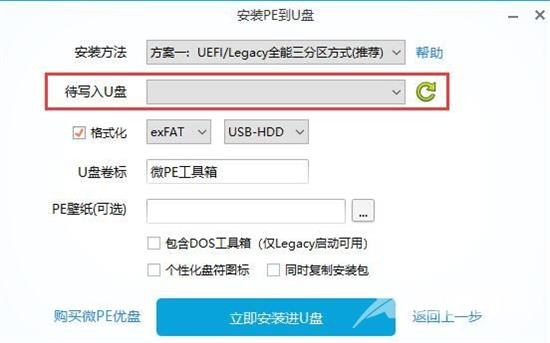
2、然后制作完成后插入u盘,使用热键进入bios设置,选择u盘启动。
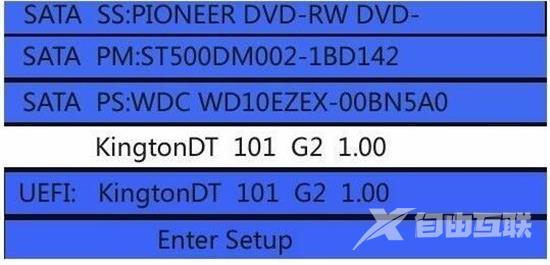
3、接着选择进入pe系统。

4、在pe系统中,双击运行“修复系统引导”或者类似图标的软件。

5、打开后,我们选择自己的系统盘修复,一般为“C盘”。
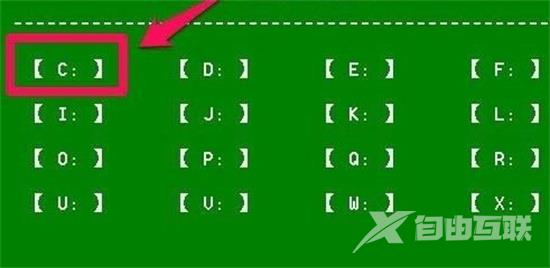
6、接着点击左下角的“开始修复”。
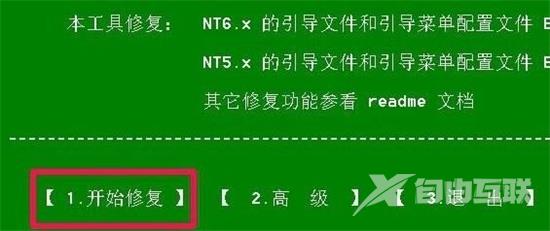
7、接着软件会自动为你进行引导修复。
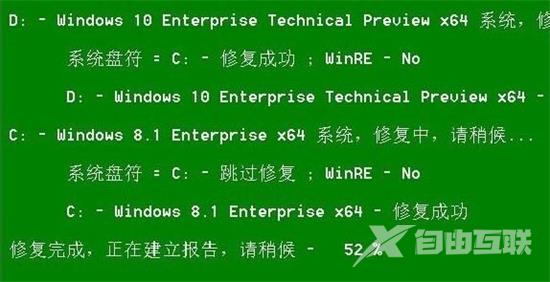
8、最后修复完成后,点击下方的“退出”,再重启电脑就可以解决recovery问题了。
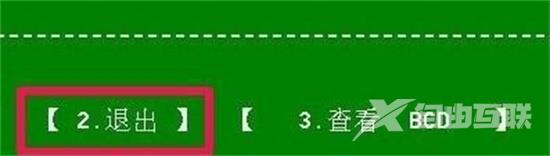
总结
1、首先我们需要准备一块启动U盘。
2、然后制作完成后插入u盘,使用热键进入bios设置,选择u盘启动。
3、接着选择进入pe系统。
4、在pe系统中,双击运行“修复系统引导”或者类似图标的软件。
5、打开后,我们选择自己的系统盘修复,一般为“C盘”。
6、接着点击左下角的“开始修复”。
7、接着软件会自动为你进行引导修复。
8、最后修复完成后,点击下方的“退出”,再重启电脑就可以解决recovery问题了。
